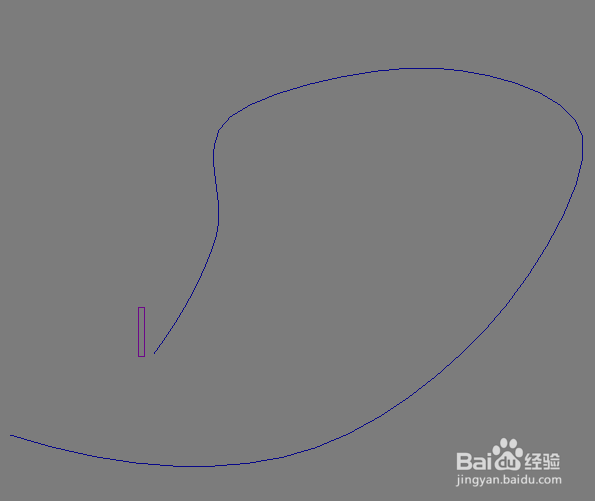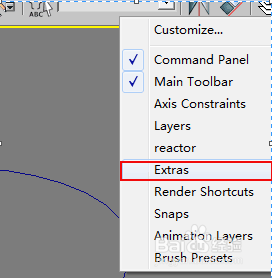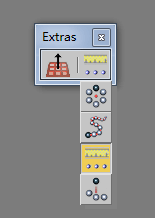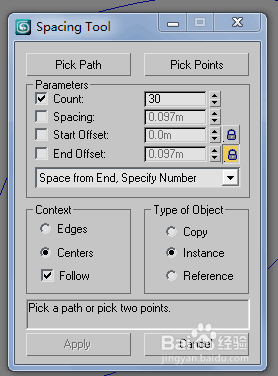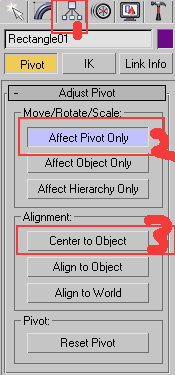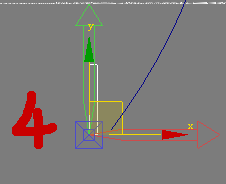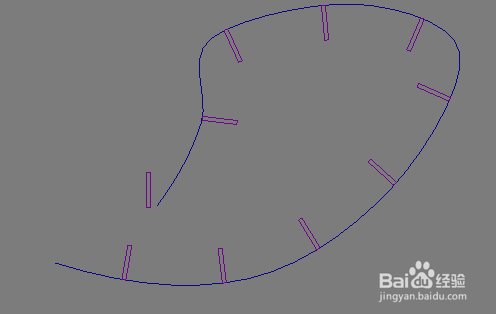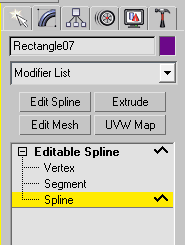1、小编在这里就随便画了条曲线,随便画了个物体来举例,如图,我需要物体能沿着曲线阵列。
2、首先鼠标放入横栏空白处右击【如图】—Extras工具栏,选下拉第三个,【如图】调出工具栏
3、这时就调出了,Spacing Tool工具栏【如图】里面有很多参数,
4、选取要阵列的物体进行坐标调整出需要的角度及方向。
5、调整好后,回到Spacing Tool工具栏,里面参数虽多但常用的就那么几个参数。
6、按步骤调整好后,看是否正确,如不正确就继续调整要阵列的物体,或直接点击【Apply】确定。如图。
7、确定后需要点击阵列后的其中一个物体进入右侧修改栏修改满意。